Come eliminare l'account Notion su desktop e dispositivi mobili
Varie / / July 12, 2023
Stai cercando di chiudere il tuo account Notion e andare avanti? Sia che tu abbia trovato una piattaforma alternativa o desideri interrompere il tuo utilizzo, questo articolo ti guiderà a eliminare definitivamente il tuo account Notion e a garantire che i tuoi dati vengano rimossi in modo sicuro.
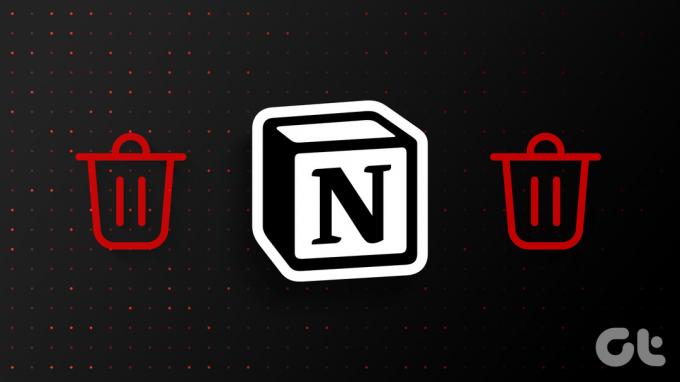
Potrebbero esserci vari motivi per cui desideri eliminare tutti i dati da Notion. Uno dei motivi più comuni è che Notion non ha crittografia end-to-end, il che significa che tutti i dati archiviati su Notion non sono sicuri. Se sei preoccupato per la privacy, questo articolo ti aiuterà a comprendere il processo e le implicazioni dell'eliminazione del tuo account Notion. Cominciamo con l'articolo.
Cose da sapere prima di eliminare l'account Notion
Ci sono alcune cose che dovresti sapere prima di eliminare il tuo account Notion:

- Assicurati di disporre di un backup di tutti i dati o informazioni critici archiviati nel tuo account Notion. Una volta eliminato il tuo account, non avrai più accesso a nessuno dei contenuti, quindi è essenziale disporre di una copia locale o di un metodo di backup alternativo.
- Se hai collaborato o condiviso contenuti all'interno del tuo spazio di lavoro Notion, l'eliminazione del tuo account potrebbe influire sulle loro capacità di accesso e collaborazione.
- Se hai integrato Notion con altre app o servizi, l'eliminazione del tuo account potrebbe interrompere tali connessioni o causare la perdita di dati nei servizi integrati.
- Infine, l'eliminazione del tuo account non annulla automaticamente l'abbonamento se hai un abbonamento Notion attivo. Assicurati di annullare gli abbonamenti attivi separatamente per evitare di ricevere addebiti in futuro.
Queste sono cose che devi considerare attentamente prima di eliminare il tuo account Notion. Con questa comprensione, impariamo prima come eseguire il backup dei dati di Notion.
Leggi anche: Nozione vs. Airtable: quale strumento modulare è migliore per la produttività
Come eseguire il backup dei dati di Notion prima dell'eliminazione
Il backup dei dati di Notion è fondamentale prima di andare avanti ed eliminare l'account. I passaggi sono relativamente semplici. Tuttavia, il problema è che puoi eseguire il backup dei dati di Notion solo su un desktop o sul Web, non sul tuo smartphone. Segui i passaggi seguenti.
Passo 1: apri l'app Notion o il web sul tuo computer Windows o Mac e vai a "Impostazioni e membri" dal riquadro di sinistra.
Nota: assicurarsi di essere nell'area di lavoro corretta prima di eseguire il backup.

Sarai indirizzato alla sezione Membri.
Passo 2: vai su Impostazioni nella sezione Area di lavoro dal riquadro di sinistra.
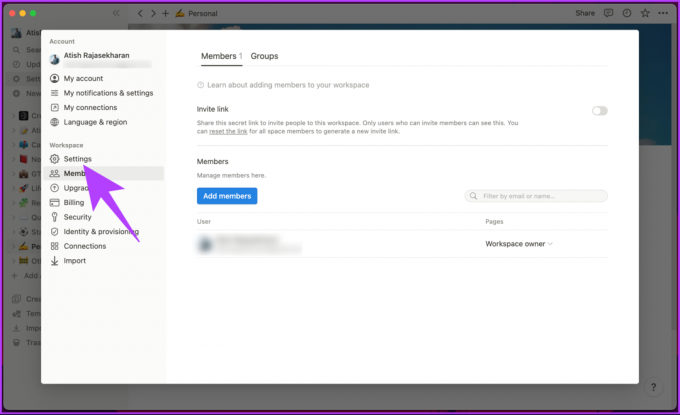
Passaggio 3: scorri verso il basso e in Esporta contenuto, fai clic su "Esporta tutto il contenuto dell'area di lavoro".

Passaggio 4: Nel pop-up, seleziona il formato di esportazione, includi database, includi contenuto e attiva "crea cartelle per sottopagine". Infine, fai clic su Esporta.
Nota: Scegli le tue preferenze prima di esportare.
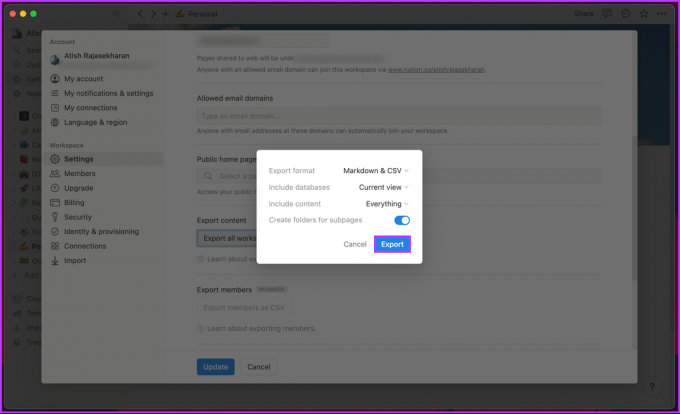
A seconda delle dimensioni dell'esportazione, il completamento dell'esportazione dei dati potrebbe richiedere del tempo. Una volta che Notion crea un backup, puoi salvare il file zip localmente. Invia anche un collegamento via e-mail che consente di scaricare il file di backup.
Non ci sono scorciatoie per scaricare ed esportare i dati in una volta sola se disponi di più aree di lavoro. Dovrai esportarli uno per uno manualmente. Ora che hai il backup, passiamo all'eliminazione dell'account Notion.
Come eliminare l'account Notion
A differenza di altri app per prendere appunti, quando elimini il tuo account Notion, perdi l'accesso ai tuoi dati Notion e non puoi recuperarli (c'è una soluzione alternativa descritta di seguito). Quindi, una volta che sei pronto per eliminare l'account, continua con uno dei metodi indicati di seguito.
Sul desktop
Passo 1: avvia l'app Notion o il Web sul tuo computer Windows o Mac e vai su "Impostazioni e membri" dal riquadro di sinistra.
Sarai indirizzato alla sezione Membri.

Passo 2: Vai a Il mio account nella sezione Account dal riquadro di sinistra.
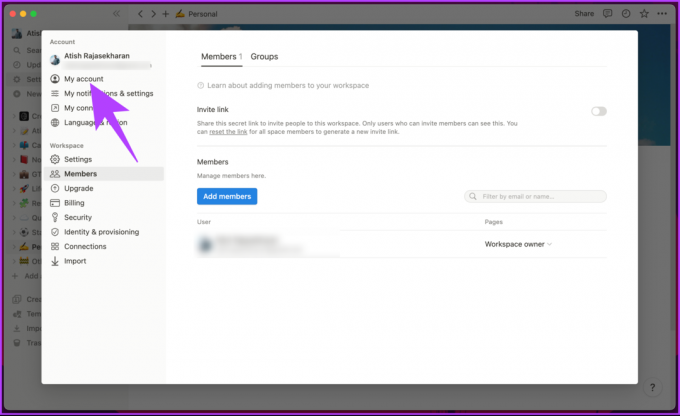
Passaggio 3: scorri verso il basso e nella sezione Assistenza, scegli "Elimina il mio account".

Passaggio 4: nel pop-up, inserisci l'indirizzo e-mail e fai clic sul pulsante "Elimina definitivamente account e [X] area di lavoro".

Questo è tutto. Perderai immediatamente l'accesso al tuo account Notion e verrai disconnesso. Notion rimuoverà tutti i dati associati insieme all'account Notion dai suoi server.
Sul cellulare
Passo 1: avvia l'app Notion sul tuo dispositivo Android o iOS e tocca l'icona a tre punti nell'angolo in alto a destra.

Passo 2: Dal menu a tendina, seleziona Impostazioni. In "Notifiche e impostazioni", scorri verso il basso e scegli "Elimina il mio account".

Passaggio 3: digita il tuo indirizzo e-mail nel pop-up e tocca il pulsante "Elimina account e [x] area di lavoro".
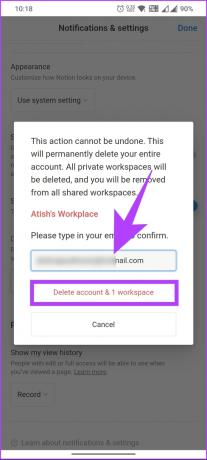
Ecco qua. Verrai disconnesso immediatamente e tutti i contenuti dell'area di lavoro, le impostazioni personali e le informazioni dell'utente verranno eliminati. Inoltre, verrai rimosso dalle aree di lavoro condivise.
Ma cosa succede se cambi idea e desideri ripristinare il tuo account? Beh, puoi. Continua a leggere per sapere come.
Leggi anche: Nozione vs. Trello: quale strumento di gestione del progetto è meglio per te
Puoi recuperare l'account Notion cancellato
Se hai cancellato per errore il tuo account Notion, c'è un modo per recuperarlo. Basta inviare un'e-mail al team di supporto di Notion all'indirizzo [e-mail protetta]e ti aiuteranno a ripristinare il tuo account e a riottenere l'accesso alla piattaforma.
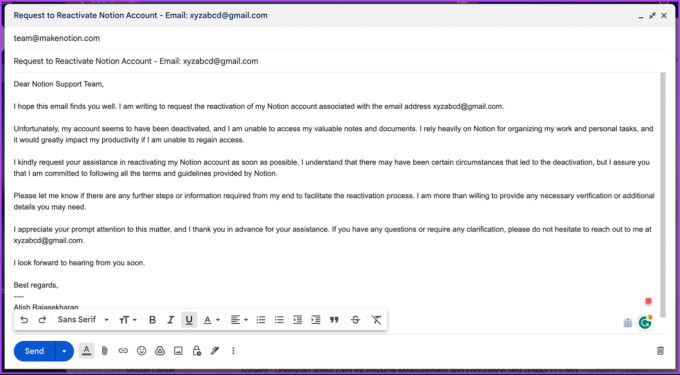
È importante notare che devi contattare il team di supporto di Notion entro 30 giorni dall'eliminazione del tuo account per avviare il processo di recupero. Oltre questo periodo di tempo, Notion non può aiutarti a recuperare il tuo account cancellato. Se non hai ricevuto alcuna risposta dopo aver inviato l'e-mail, prova a contattare Supporto di nozioni.
Domande frequenti sull'eliminazione dell'account Notion
Sì, puoi creare un nuovo account Notion dopo aver eliminato quello precedente. Infatti, puoi utilizzare la stessa email per creare un nuovo account. L'eliminazione del tuo account Notion rimuove tutti i tuoi dati e le informazioni associate, permettendoti di ricominciare da capo con un nuovo account, se lo desideri.
No, una volta eliminato il tuo account Notion, il nome utente associato diventa permanentemente non disponibile. Se desideri creare un nuovo account, devi scegliere un nome utente diverso.
Sbarazzarsi di nozione
Seguendo le istruzioni descritte in questo articolo, puoi tranquillamente eliminare il tuo account Notion e liberare il tuo spazio digitale. Speriamo che questa guida ti abbia aiutato ad eliminare il tuo account Notion.
Ultimo aggiornamento 11 luglio 2023
L'articolo di cui sopra può contenere link di affiliazione che aiutano a supportare Guiding Tech. Tuttavia, ciò non pregiudica la nostra integrità editoriale. Il contenuto rimane imparziale e autentico.
LO SAPEVATE
Notion, l'app per la produttività, è stata fondata nel 2013.



